3 najbolja uređivača WMV oznaka koja si ne možete priuštiti: online i offline
Ispravne video oznake olakšavaju rukovanje datotekama, njihovo sortiranje i brzo lociranje željene video datoteke. No s obzirom na to da se većina videozapisa preuzima s interneta, ponekad su im potrebne odgovarajuće oznake. Kao rezultat toga, nije jednostavno upravljati i organizirati datoteke. To je razlog zašto je ovaj post napravljen. Za pomoć korisnicima koji žele jednostavno i brzo urediti metapodatke svojih WMV datoteka. Uz to, pokazat ćemo vam programe koje možete koristiti za izmjenu oznaka vaših WMV datoteka. Uz to ćemo demonstrirati proces uređivanja WMV metapodataka. Pogledajte naše ručno odabrane WMV metapodaci urednici.
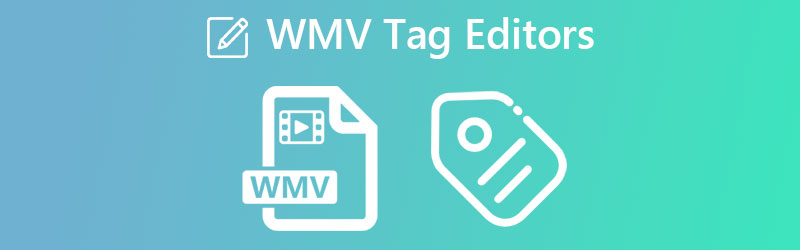
SADRŽAJ STRANICE
Dio 1. Najbolji uređivač WMV oznaka za Windows i Mac
Pretpostavimo da tražite program koji vam omogućuje uređivanje oznaka vaših video datoteka. Možete se osloniti na Vidmore Video Converter. Ovaj alat prihvaća mnoge formate video datoteka, poput WMV i MP4. Isto vrijedi i za audio datoteke. Možete dodati bilo koji format audio datoteke u program i urediti njihova svojstva i oznake. Konkretno, možete urediti naslov, izvođača, žanr, pjesmu i još mnogo toga. Osim toga, video datoteci je moguće dodati komentare i sličice.
Nakon što postoji komentar i minijatura, bit će vam lako prepoznati video ili film. Korisnici također mogu uređivati trajanje videozapisa, orijentaciju itd. Gotovo sve što vam je potrebno za uređivanje medija prisutno je u ovom programu. Može biti od pomoći na mnogo načina. Za daljnji pregled ovog uređivača WMV metapodataka, pogledajte prednosti i nedostatke u nastavku.
Pros
- Kompatibilan sa Windows i Mac računalima.
- Prihvaća veliki izbor formata datoteka.
- Dodajte naslovnicu i komentare medijskoj datoteci.
- Pristupite mnoštvu alata na jednom mjestu.
Protiv
- Može upravljati uređivanjem metapodataka jedne medijske datoteke odjednom.
- Neki su alati ograničeni u besplatnom izdanju.
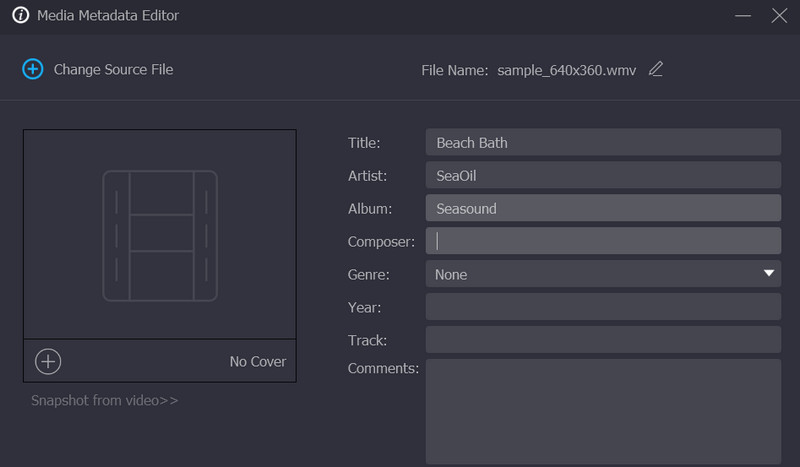
Dio 2. Online WMV uređivač metapodataka
Također je odlično koristiti online programe, tako da ne morate preuzimati programe i trošiti prostor na računalu. U tom će slučaju postupak biti prikladan. Štoviše, svoj zadatak uređivanja WMV metapodataka možete izvršiti bilo kada i bilo gdje.
Metadata2Go je program temeljen na webu koji podržava sve vrste datoteka, uključujući fotografije, dokumente, videozapise itd. Omogućuje vam provjeru metapodataka vaših medijskih datoteka. Također, nudi besplatni online preglednik metapodataka. Stoga ne morate potrošiti ni novčića samo za pregled metapodataka vaših WMV video datoteka. Osim uređivanja metapodataka, također možete pretvoriti datoteke i izbrisati sve podatke samo jednim klikom. Ipak, možete dobiti najbolje od oba svijeta. Jedan je za promjenu formata datoteke, a drugi je za brisanje ili uklanjanje metapodataka datoteka.
Pros
- Ograničenje veličine datoteke nije implementirano.
- Korisnici mogu mijenjati i uklanjati EXIF podatke.
- Podržane su datoteke poput dokumenata, videozapisa i fotografija.
Protiv
- Metapodaci nekih formata datoteka nisu dostupni za uređivanje.
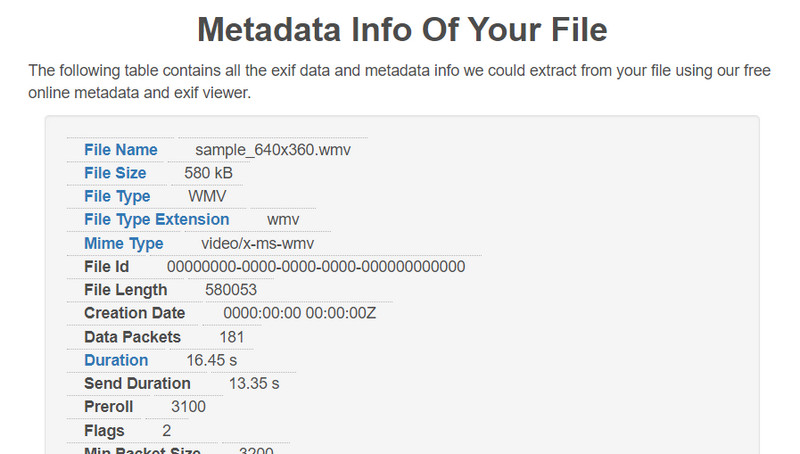
Dio 3. Kako urediti WMV metapodatke
Ako ste već počeli uređivati WMV metapodatke, možete koristiti Vidmore Video Converter kao vaš pouzdan uređivač WMV oznaka. Ovdje ćemo vam pokazati postupak uređivanja WMV metapodataka korak po korak. Za referencu pogledajte smjernice s uputama.
Korak 1: Nabavite alat i počnite ga koristiti
Morate preuzeti aplikaciju prije nego što možete izmijeniti metapodatke za svoju datoteku. To možete postići odabirom bilo koje od označenih ikona Besplatno preuzimanje ispod. I Mac OS i Windows OS uključuju gumbe za preuzimanje. Nakon toga trebali biste ga pokrenuti i postaviti na svom računalu.
Korak 2. Otvorite uređivač medijskih metapodataka
Kada prvi put učitate aplikaciju, mogli biste primijetiti nekoliko kartica na vrhu. The Kutija s alatima tab je jedan od njih. Odaberite ovu karticu kako biste pronašli opciju koju tražite. Izaberi Uređivač medijskih metapodataka, prvi izbor na izborniku, za početak uređivanja metapodataka za vaše medije.
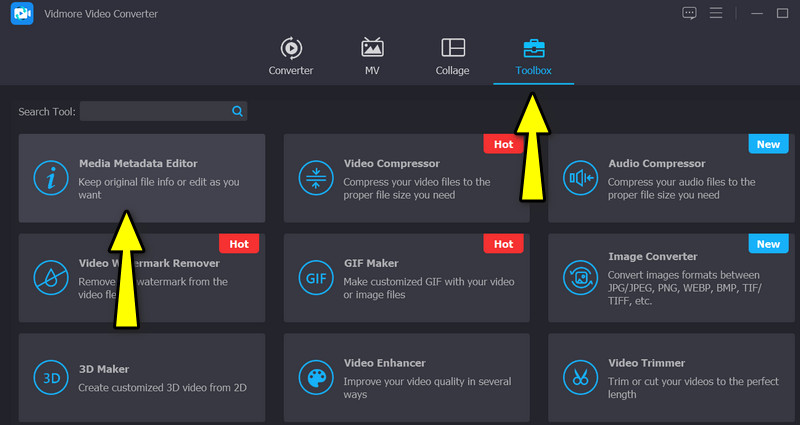
Korak 3. Uključite željeni WMV video
Nakon što kliknete opciju uređivača metapodataka, pojavit će se dijaloški okvir. Odavde ćete vidjeti znak plus koji će vam omogućiti da uključite željeni video. Stoga označite plus gumb za potpisivanje i pronađite ciljnu WMV datoteku koju želite urediti. Odmah nakon toga vidjet ćete drugo sučelje za uređivanje metapodataka.
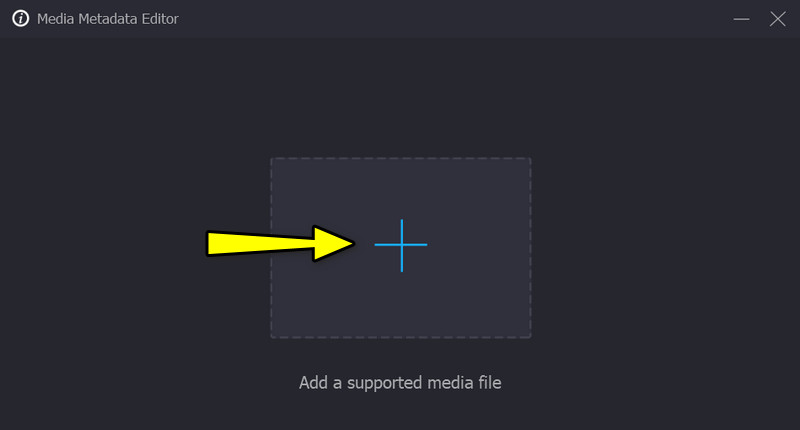
Korak 4. Izmijenite podatke i spremite izmjene
Ovaj put odaberite određeno polje određenih metapodataka. Do tog vremena možete urediti metapodatke unosom odgovarajućih podataka. Kada završite s uređivanjem, spremite promjene klikom na Uštedjeti gumb u donjem desnom kutu.
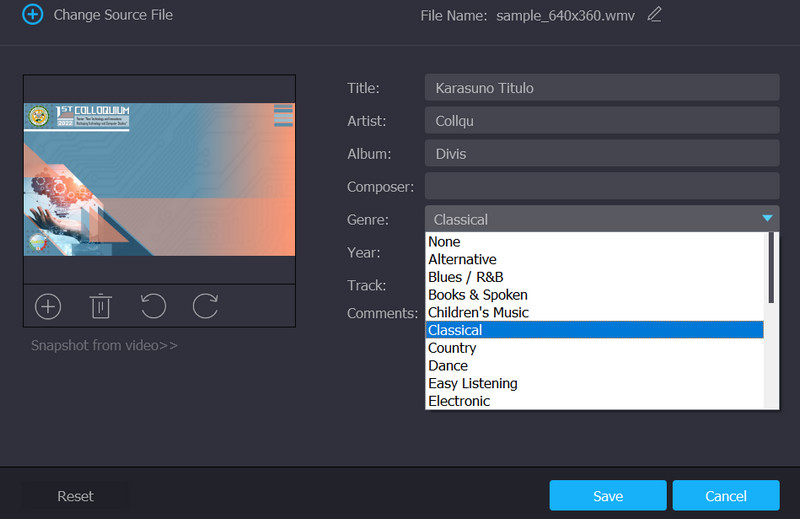
Dio 4. Često postavljana pitanja o WMV uređivaču oznaka
Mogu li vidjeti metapodatke WMV-a na Windows Media Playeru?
Ako WMV datoteku otvorite pomoću programa Windows Media Player za prikaz metapodataka, nećete je moći vidjeti. S druge strane, metapodacima možete pristupiti pomoću izbornika svojstava. Pronađite WMV datoteku i desnom tipkom miša kliknite na nju. Nakon toga odaberite svojstva i idite na karticu s detaljima.
Kako mogu urediti WMV metapodatke na Macu?
Radna površina koju smo upravo spomenuli može vam pomoći u uređivanju WMV metapodataka na vašim Windows i Mac računalima. Stoga, ako želite urediti WMV metapodatke na svom Macu, možete upotrijebiti gornji program. Jednostavno odaberite ispravan instalacijski program za operativni sustav vašeg računala.
Mogu li uređivati WMV metapodatke pomoću VLC-a?
Da, moguće je uređivati metapodatke WMV-a pomoću VLC-a. Otvorite video pomoću ovog programa i idite na izbornik Alati. Nakon toga odaberite Informacije o medijima i uredite metapodatke vaše WMV datoteke.
Zaključak
Eto ga! Ako vaše WMV datoteke imaju netočne oznake metapodataka, možete koristiti alate koji će vam pomoći. Tamo su Urednici WMV oznaka za online i offline korisnike. Stoga odaberite koji alat ili metoda najbolje odgovara vašim potrebama.



